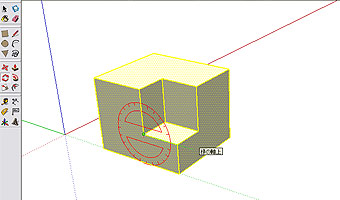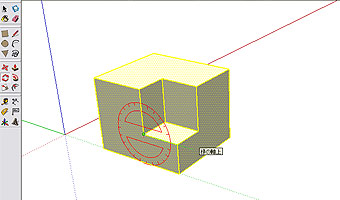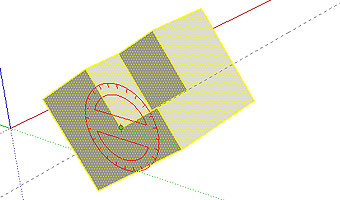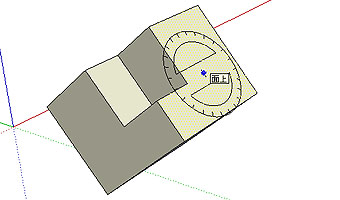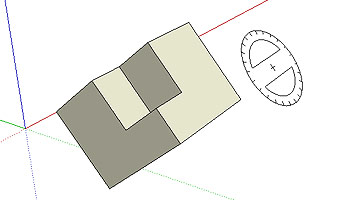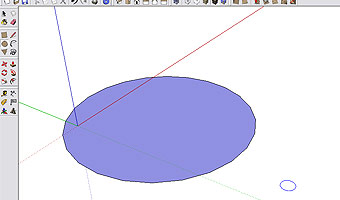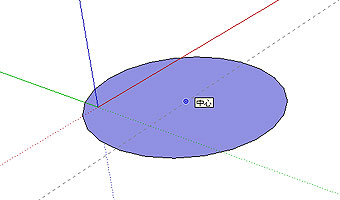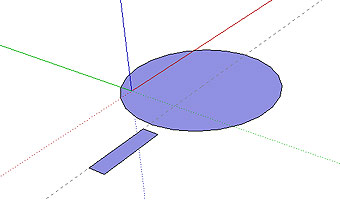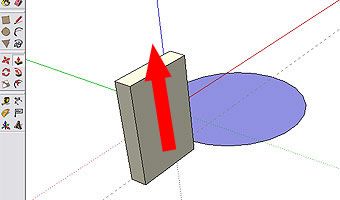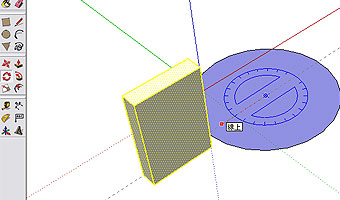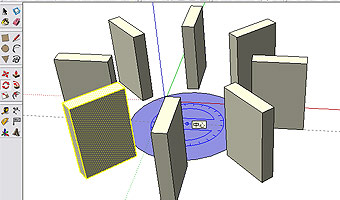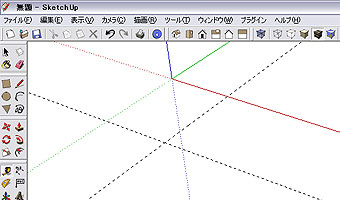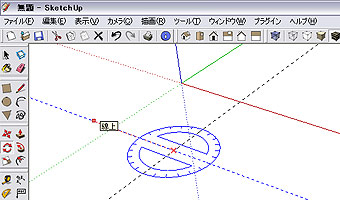10.回転・回転複写・回転連続複写
1.

ツールを使って回転させます。回転させるモデルを選択後、

ツールを選択すると分度義が表示されます。その分度義を回転させたい面に移動させ回転の中心となる基点を

で選択します。その次に回転の基準となる方向を選択し任意の方向へ回転させます。
2. 45度回転させた状態です。
3.次に角度の付いた面へ分度義を移動させると、自動で面と平行になります。その時、分度義の色も変わります。各軸方向に平行な場合、赤軸、緑軸、青軸のように分度義の色も変化します。
4.垂直(青)水平(赤、緑)軸以外の任意の角度を利用する場合、その利用する面に分度義を置き、

キーを押して角度をロックさせる事で利用できます。
5.次に回転複写の説明です。回転には定位置での回転と放射状回転がありますが、今回は放射状回転での説明です。まず

ツールを使って水平面に円を書きます。
6.次に円の中心に構築線を

ツールを使って引きます。円の中心は、ポインターを外周に置き、その後、中心付近へ移動させると中心のスナップ点が現れます。これは推定機能です。
7.次に、構築線に沿うように

ツールを使って四角形を描きます。
8.

ツールを使って上へ引き上げ立体にします。
9.立体にしたモデルを選択し

ツールを使い回転複写します。円の中心点に分度義を合わせ

キーを押しながら回転方向基準点を構築線にあわせます。その時
+が表示されます。
10.そのまま回転させると複写されたものが一緒に回転します。任意の位置で

すると複写の完了です。この図は45度回転させ、その後、回転連続複写させたものです。45度回転させた後キーボードより
Xを入力しその後、テンキーより
7を入力(個数)で回転連続複写の完了です。角度は、直接数字を入力してもかまいません。その場合、ラジアンでの角度入力となります。
11.構築線も任意の方向へ回転させる事ができます。まず、基準となる赤軸方向と緑軸方向の2つの構築線を引きます。
12.

ツールを使い回転方向基点を決め任意の角度で回転させれば、構築線も回転し任意の角度の構築線を引けます。
| |
|
建設業支援サイト
ト ラ ス ト |
建設・土木支援サイト フリーのCADデータ・ソフト・エクセルシート・建設イラスト・リンク集等使える情報発信中 |
|
| |
[ 戻る ] |
|
|
|
|
|
|
|
|